หลังจากที่ Facebook ได้เข้าซื้อบริษัท Oculus VR ไปแล้วเมื่อเกือบ 7 ปีก่อนในปี 2014 ก็เริ่มมีอุปกรณ์ออกมาให้เราเห็นกันบ้างแล้ว และในปีนี้ก็มีรุ่นใหม่ล่าสุดอย่าง Oculus Quest 2 ที่ทรงประสิทธิภาพมากขึ้น แสดงผลได้สมจริง และสวยงามมากยิ่งขึ้น และที่สำคัญคือเป็นอุปกรณ์แบบ Stand Alone สามารถใช้งานได้โดยไม่จำเป็นต้องต่อกับอุปกรณ์ใดๆ เพิ่มเติม สามารถเข้าสู่โลก Metaverse ได้ทุกที่ทุกเวลา มาแกะกล่องดูกันเลยว่ามีอุปกรณ์มีอะไรบ้าง และมันทำงานอย่างไร

แกะกล่องลองเล่น Oculus Quest2
ก่อนแกะกล่องเราขอแนะนำให้ตรวจเช็คสติ๊กเกอร์ หรือซีลที่ติดข้างกล่องทั้ง 2 ด้าน หากเป็นเครื่องใหม่ที่ยังไม่ได้แกะกล่อง สติ๊กเกอร์นี้จะต้องไม่ถูกฉีกออกมา ผู้ซื้อควรเป็นคนฉีกสติ๊กเกอร์นี้ด้วยตัวเอง และเมื่อแกะกล่องออกมาก็จะพบกับอุปกรณ์ต่างๆ ดังนี้



- VR Headset Oculus Quest 2 รุ่นความจุ 128 GB
- Touch Controllers ซ้าย และขวา
- แบตเตอรี่ขนาด AA 2 ก้อน
- อแดปเตอร์ 10 วัตต์
- สายชาร์จ USB-C
- Glasses Spacer (อุปกรณ์สำหรับผู้ที่ใส่แว่นตา)
- ชุดซิลิโคนสำรอง



สำหรับตัว VR Headset เมื่อแกะกล่องออกมาจะมีแบตเตอรี่มาให้พอสมควร สามารถเปิดใช้งานได้ทันที แต่แนะนำให้ชาร์จให้เต็มก่อนเพื่อการ Setup เครื่องครั้งแรกจะได้ไม่สะดุดจากแบตเตอรี่หมดกลางคัน ส่วน Touch Controllers ซ้ายขวาจะมีแบตเตอรี่ขนาด AA มาให้อยู่แล้วในตัวด้านละ 1 ก้อน เพียงแค่ดึงแถบสีดำทั้งสองด้านออกเพื่อเปิดการใช้งาน และเมื่อแบตเตอรี่หมดก็สามารถถอดฝาเปลี่ยนได้ทันที และสำหรับผู้ใช้ที่สวมแว่นสายตาก็สามารถใชุอุปกรณ์ Glasses Spacer ใส่เพื่อให้ใส่แว่นตาขณะเล่น VR Headset ได้สะดวก


ทำความรู้จักส่วนต่างๆ ของ Oculus Quest 2
มาดูกันที่ตัว VR Headset กันก่อนเลย ด้านหน้าของ VR Headset จะมีเซ็นเซอร์กล้องเล็กๆ ทั้งหมด 4 ตัว ทำหน้าที่ Track หรือ ตรวจจับพื้นที่ด้านนอกขณะใช้งาน VR

ด้านหลังของ VR Headset จะเป็นส่วนที่ใช้สวมศีรษะ มีสายรัดสีขาวที่สามารถปรับสายรัดให้สวมเข้ากับศีรษะให้พอดี และสำหรับส่วนของการแสดงผลก็ก็สามารถปรับได้ 3 ระดับ สามารถปรับเพื่อให้มองเห็นภาพได้คมชัดขึ้น นอกจากนี้ด้านข้างยังมีลำโพง 2 ข้าง เมื่อสวมใส่ศีรษะจะอยู่บริเวณหูพอดี


ด้านข้างขวามีปุ่มเปิดปิดเครื่อง เมื่อเปิดใช้งานจะมีไฟ LED ดวงเล็กๆ บอกสถานะการทำงานอยู่ และที่ด้านข้างขวามีช่องเสียบสายชาร์จแบตเตอรี่ และสามารถเชื่อมต่อกับคอมพิวเตอร์เพื่อดาวน์โหลดภาพ วิดีโอ หรือข้อมูลต่างๆ ลงหน่วยความจำเครื่องได้ ใกล้ๆ กันเป็นช่องเสียบหูฟังขนาดมาตรฐาน 3.5 มม. ซึ่งจะให้เสียงที่ได้อรรถรสกว่าเสียงจากลำโพงของเครื่อง


ที่ด้านล่างของตัวเครื่องมีปุ่มปรับระดับเสียง และมีช่องเล็กๆ เป็นไมโครโฟนรับเสียงขณะใช้งาน หากเข้าสู่โลก Metaverse ก็สามารถสนทนากับผู้เล่นอื่นๆ ได้เลย

สำหรับ Touch Controller ทั้งซ้าย และขวาจะมีปุ่มควบคุมที่เหมือนกัน ไม่ว่าจะเป็นจอยสติ๊ก ปุ่ม A, B (ด้านขวา) ปุ่ม X, Y (ด้านซ้าย), ปุ่ม Tricker แต่ที่ Touch Controller ด้านขวาจะมีปุ่มรูปโลโก้ Oculus เป็นเสมือนปุ่ม Home ที่จะกลับไปยังหน้าเมนูหลัก และในการใช้งานควรจะใส่สายรัดข้อมือให้เรียบร้อย เพื่อป้องกัน Touch Controller หลุดมือ อาจจะไม่ต้องใส่แน่นจนเกินไปเพราะอาจจะเล่นได้ไม่ถนัด เอาแค่พอให้มั่นใจว่าจะไม่หลุดออกจากมือ



เริ่มต้นใช้งาน Oculus Quest 2
เพื่อให้การใช้งานได้เต็มรูปแบบ ก่อนอื่นควรดาวน์โหลดแอพฯ ชื่อว่า Oculus เพื่อเชื่อมต่อกับ VR Headset สำหรับดาวน์โหลดแอพฯ หรือ Cast ภาพจาก VR Headset ให้แสดงผลมายังหน้าจอมือถือ หรือบันทึกคลิปวิดีโอขณะเล่นได้ด้วย และที่สำคัญ แนะนำให้ใช้ Facebook Account ในการเชื่อมต่อด้วย
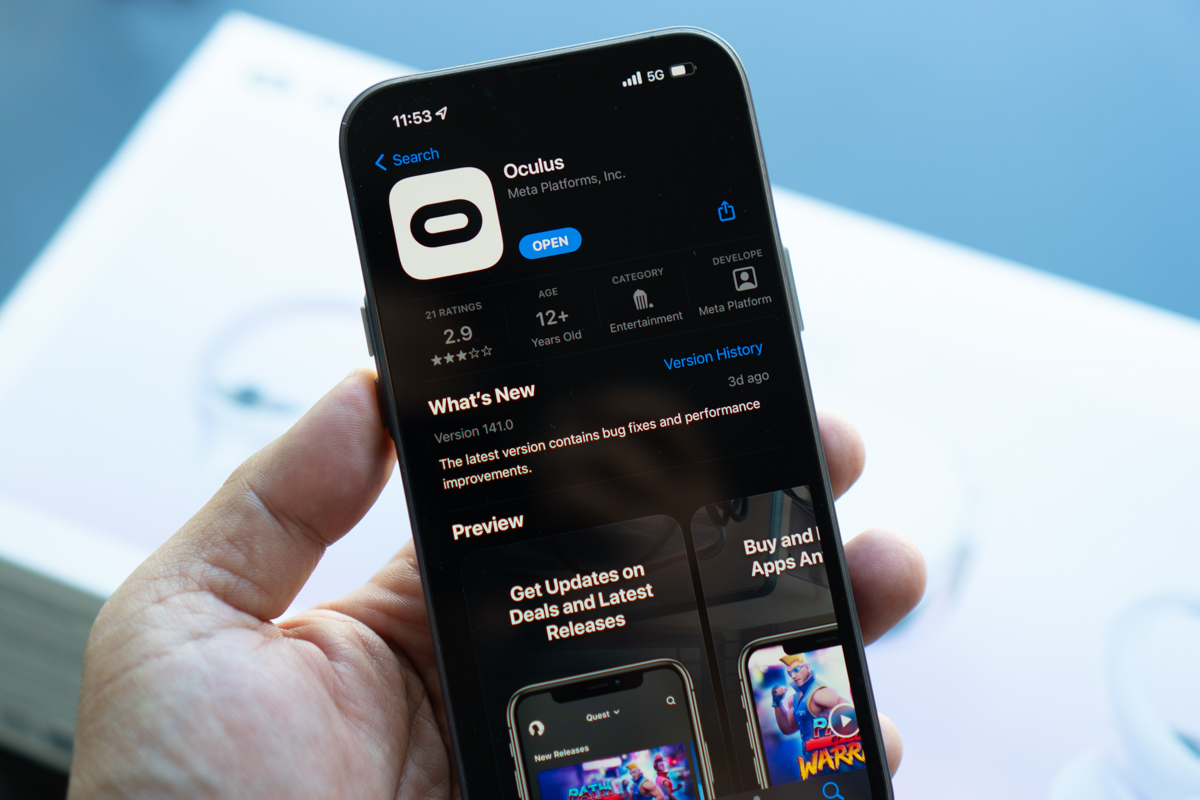
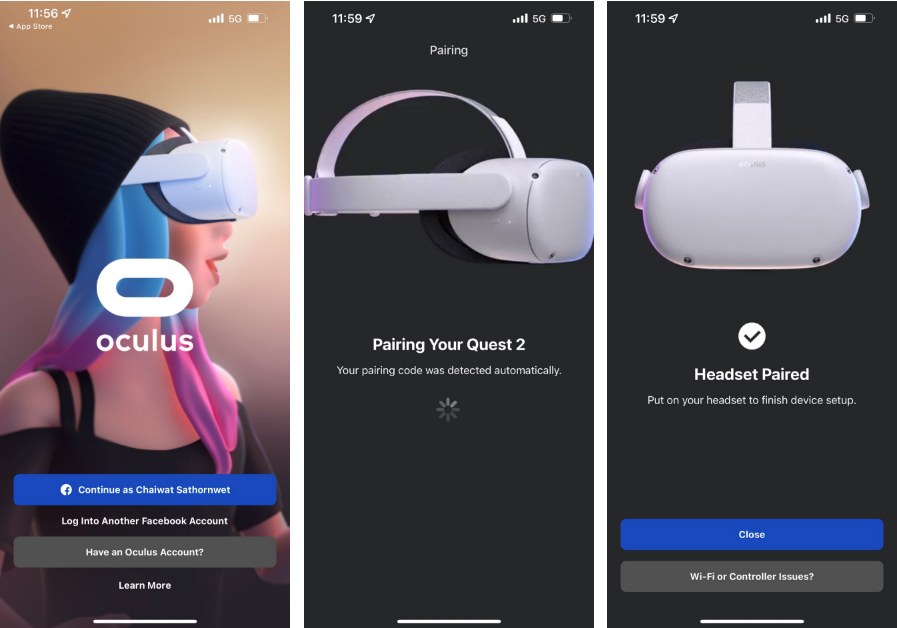
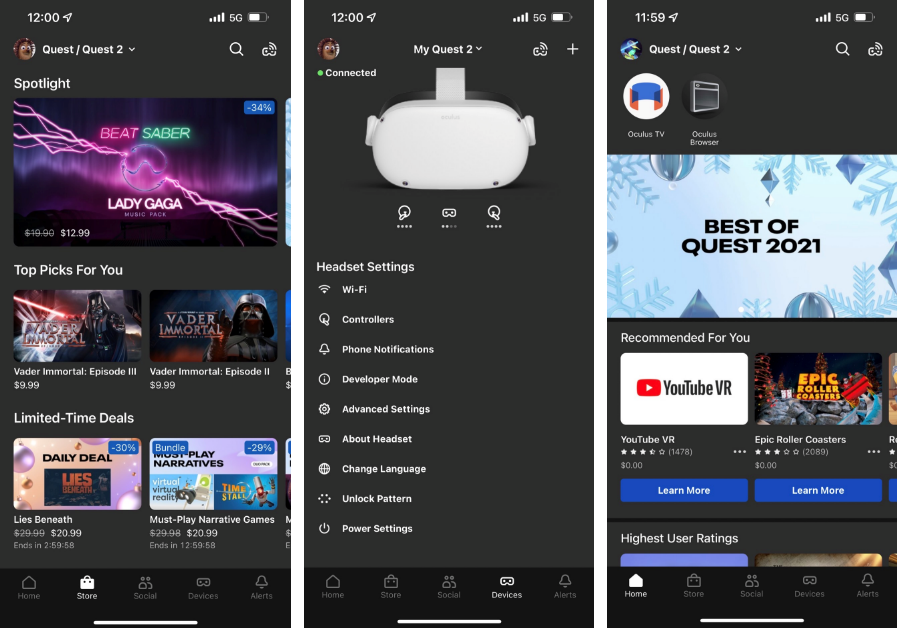
หลังจากที่ชาร์จแบตเตอรี่ที่ตัว VR Headset เรียบร้อยแล้ว ให้ปรับสายรัดศีรษะ และปรับเลนส์รับภาพให้เห็นภาพได้อย่างชัดเจน จึงค่อยสวมใส่ศีรษะให้แน่นหนา มั่นคง เพื่อไม่ให้ VR Headset หลุดออกจากศีรษะ จากนั้นทำการตั้งค่าเชื่อมต่อ WiFi เสร็จแล้วทำตามขั้นตอนต่างๆ อัพเดท Firmware และทำการเชื่อมต่อกับสมาร์ทโฟน เป็นอันเสร็จเรียบร้อย

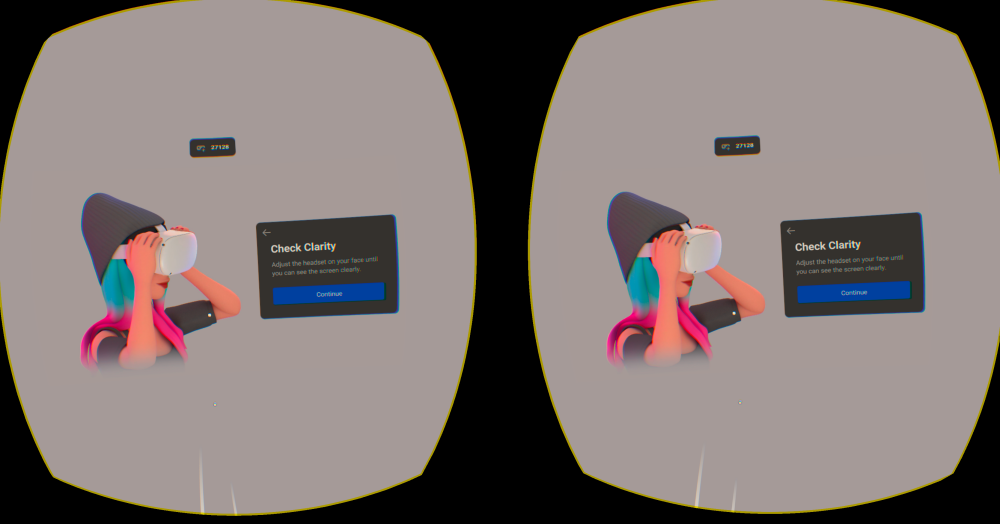
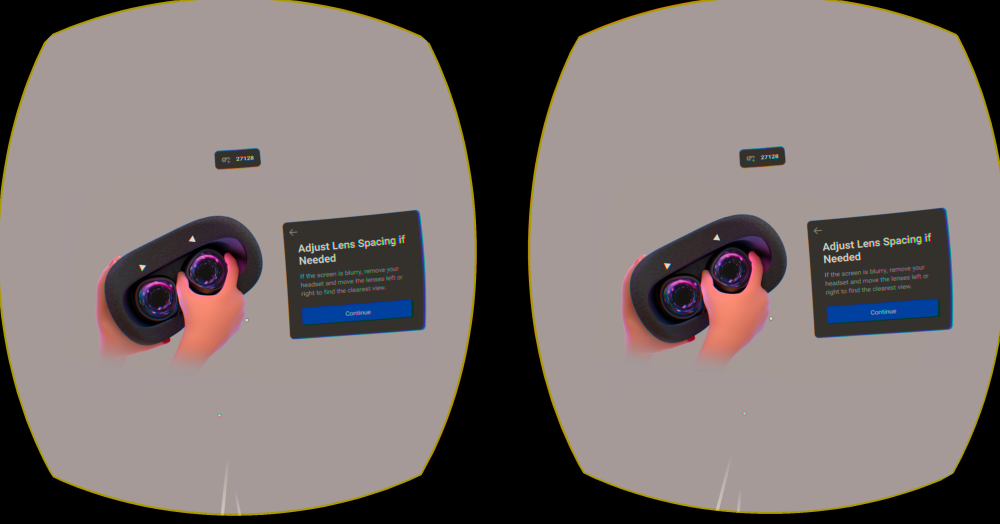
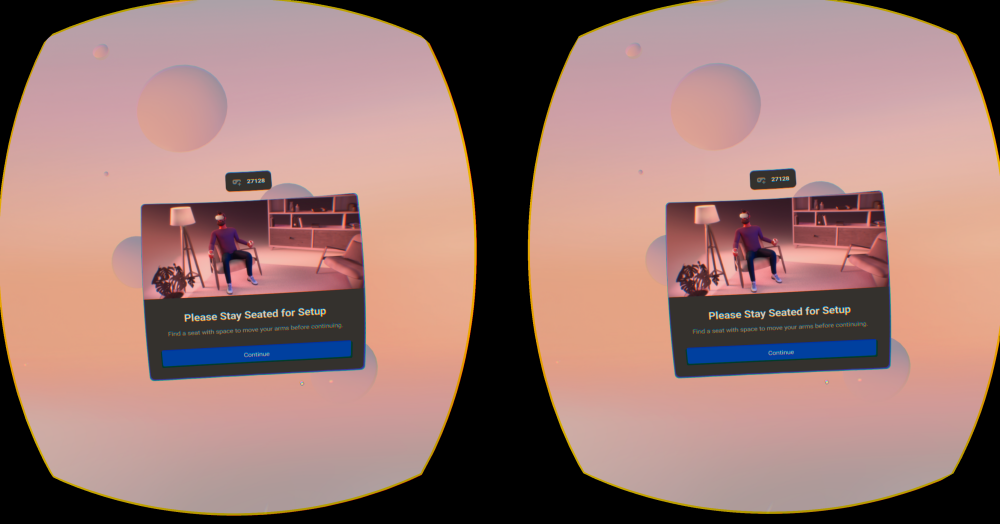
จากนั้นเราจะเห็นหน้า Home screen ให้เลือกดาวน์โหลดแอพพลิเคชั่นต่างๆ ที่มีอยู่ใน Store มาลองเล่นได้ทันที มีทั้งแบบดาวน์โหลดฟรี และแบบเสียตังค์ สามารถเลือกแอพฯ หรือเกมต่างๆ เล่นได้เลย มีให้เลือกเล่นเยอะมาก หรือจะเลือกดาวน์โหลดในหน้าจอสมาร์ทโฟนก็ได้เช่นกัน โดย Oculus Quest2 จะดาวน์โหลดให้โดยอัตโนมัติ


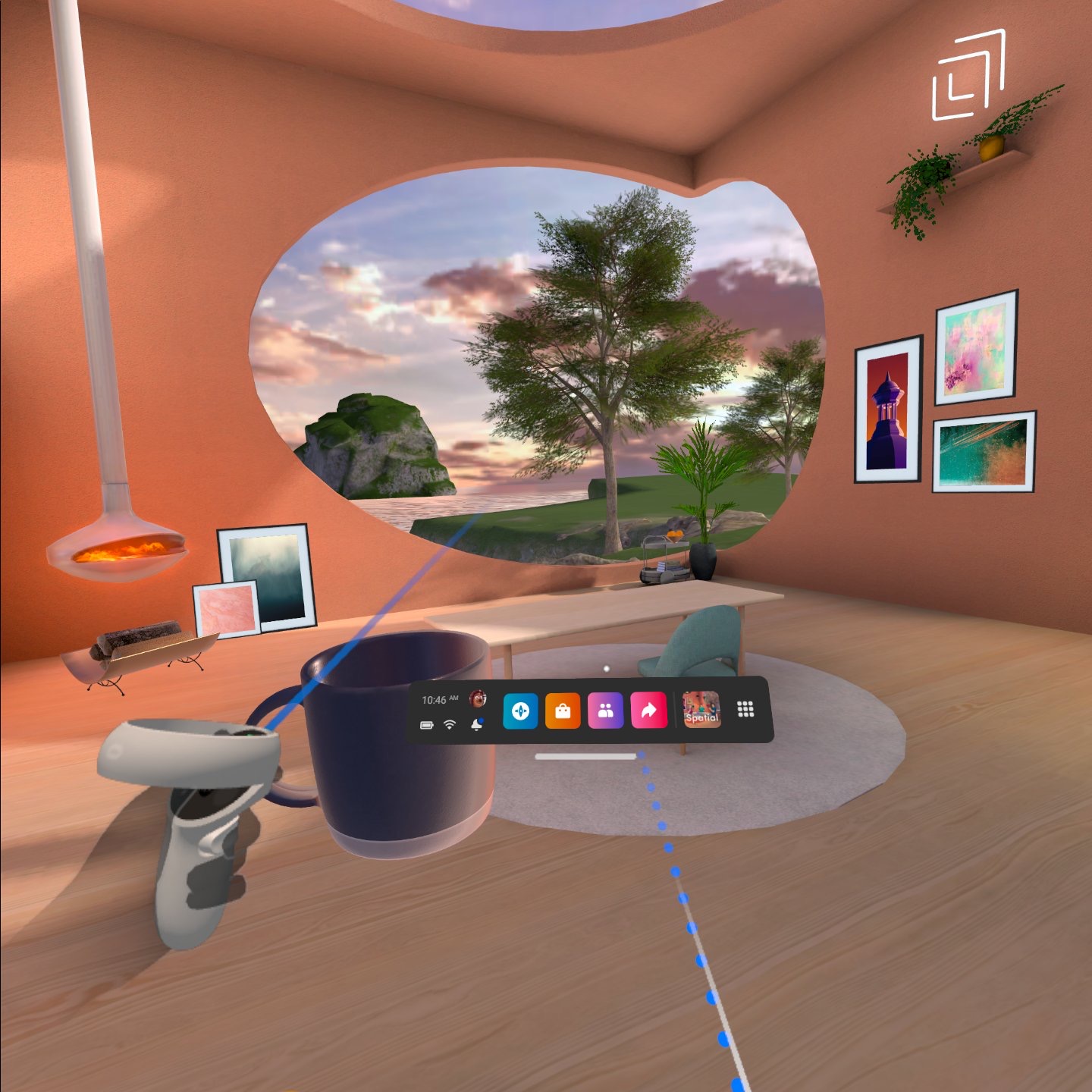

และสำหรับใครที่อยากท่องโลก Metaverse ตอนนี้ก็มี metaversethailand.io ในรูปแบบ 3D ให้ลองเข้าไปเล่นดู และในอนาคตก็จะสามารถใช้งาน VR กับที่นี่ได้ ซึ่งตอนนี้อยู่ในระหว่างการพัฒนา แต่ก็จะมีบางเทศกาลอย่างเช่นงานลอยกระทงที่ผ่านมาก็มีการจัดงานแบบ VR 360 องศา หากต้องการเข้าร่วมงานต่อไปก็อย่าลืมไปติดตามข่าวสารต่างๆ ได้ที่ Facebook Fanpage Metaverse Thailand

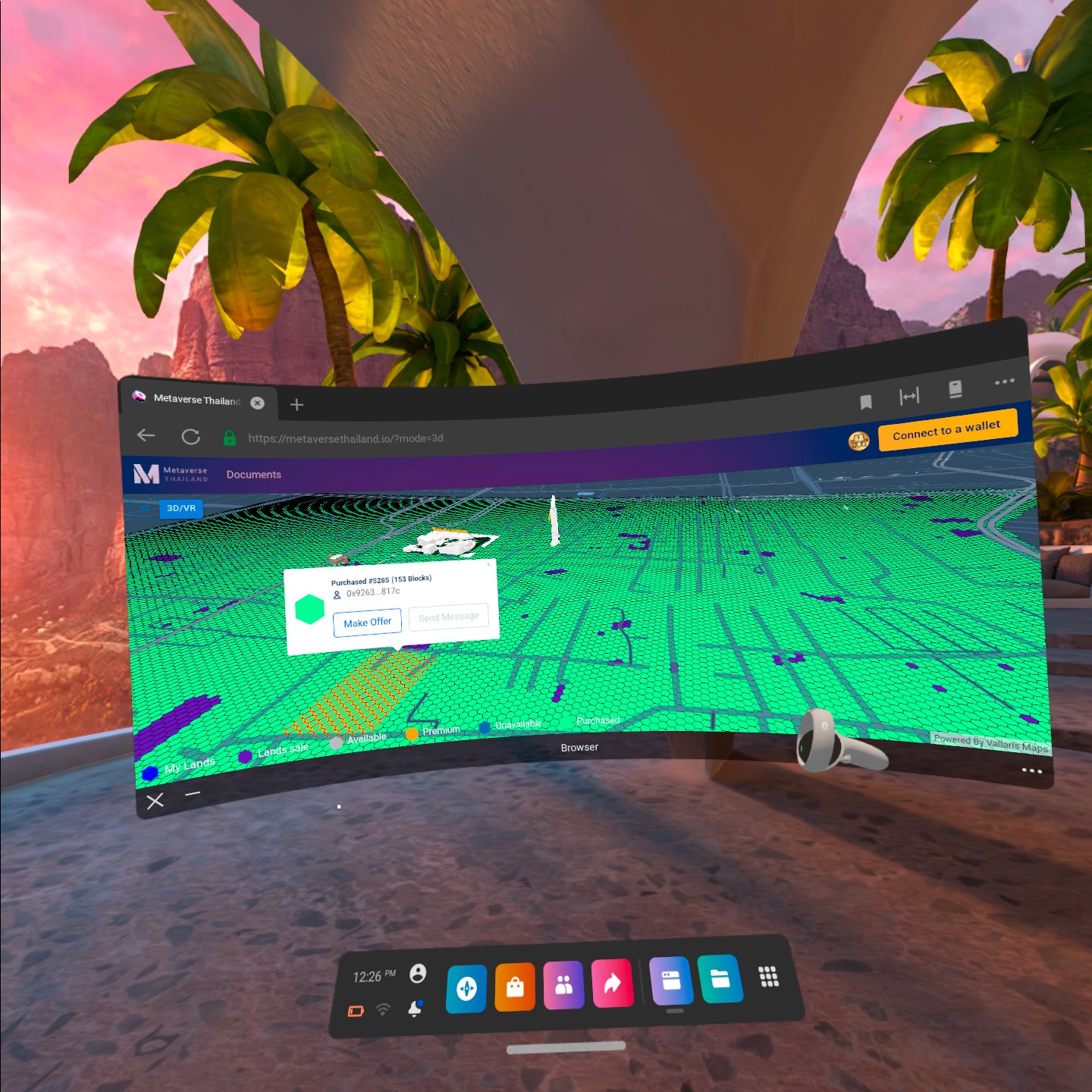
บทสรุปหลังจากลองเล่น Oculus Quest 2
หลังจากได้ลองเล่นมาสักระยะ ถือเป็น VR ที่พัฒนาออกมาได้ดีกว่ารุ่นก่อนๆ มาก จอภาพแสดงผลคมชัด สีสันสวยงาม เมื่อสวมใส่ศีรษะแล้วไม่รู้สึกอึดอัด สามารถเล่น และสั่งงานด้วย Touch Controllers ได้แม่นยำ เล่นเกมได้สนุกมาก แต่สำหรับผู้ใช้ที่ลองเล่นครั้งแรกอาจจะรู้สึกมึนงงนิดหน่อย แต่หากเล่นไปสักระยะร่างกายจะปรับตัวให้เล่นได้นานขึ้น สนุกขึ้น ภายในมีแอพฯ และเกมต่างๆ ให้เลือกเล่นมากมาย ทั้งแบบเสียตังค์ และแบบดาวน์โหลดมาใช้แบบฟรีๆ สำหรับผู้ที่สนใจสามารถสั่งซื้อได้ในราคาเพียง 13,990 บาทที่เวบไซต์ https://bit.ly/3pUkUDV
สเป็คเครื่อง
- ขนาด 191.5 x 102 x 142.5 มม. น้ำหนัก 503 กรัม
- หน่วยความจำ RAM 6 GB, ROM 128 GB
- จอแสดงผล Fast-switch LCD
- ความละเอียด 1832×1920 พิกเซล
- อัตรารีเฟรช 9 0Hz
- หน่วยประมวลผล Qualcomm Snapdragon XR2 Platform
- VR Headset ใช้แบตเตอรี่แบบชาร์จไฟได้
- Touch Controllers ใช้แบตเตอรี่ขนาด AA ข้างละ 1 ก้อน


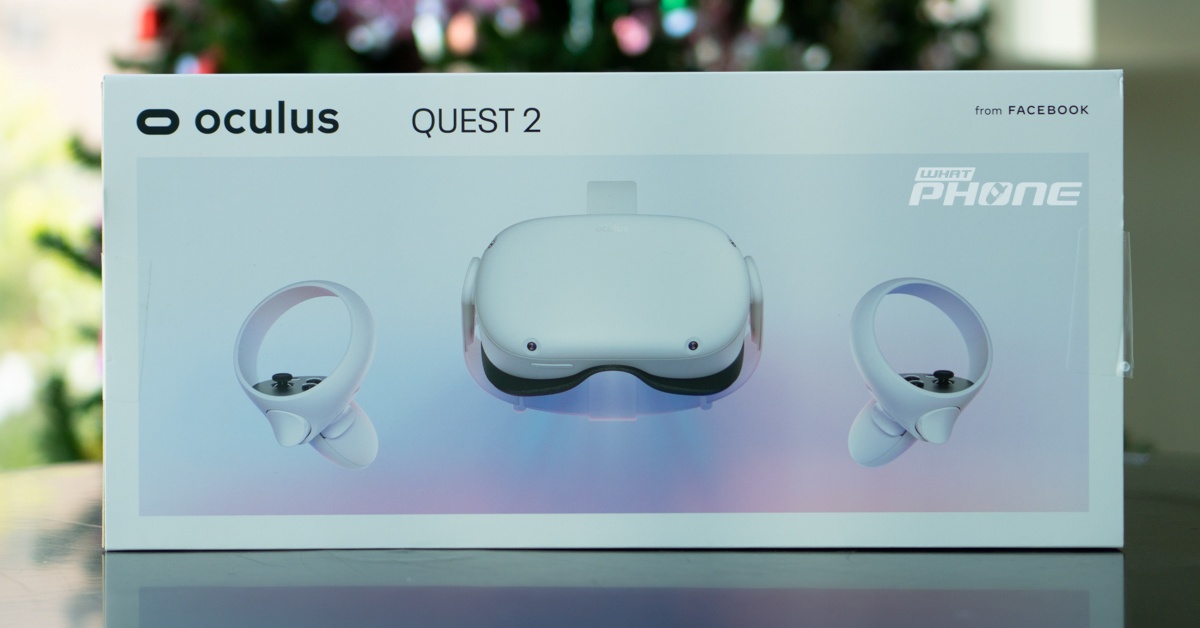













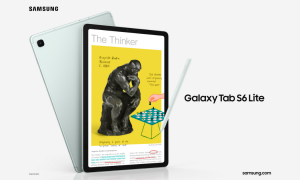

You must be logged in to post a comment.